買ってはいけないパソコン
役に立たない変なパソコンを掴まされる前に、買ってはいけないパソコンというのを抑えておきましょう。これさえ押さえておけばパソコン選びの際に迷う事が少なくなるはずです。特に気を付けた方が良いのは5つ。その5つの特徴を順にみていきましょう。
買ってはいけないパソコンたち
パソコン選びの際、何を買って良いのか迷うことがあるかと思います。
ならば買ってはいけないものさえ押さえておけば、それを避ければよいので物差しとして使えます。
そこで今回は買ってはいけないパソコンを理解して、パソコン選びの参考になれるように解説していきます。
こんなパソコンは買うんじゃねぇぜ!
まず先に、絶対買ってはいけないPCを記載しておきます。
書いてある事がわけがわかんねぇ!という方も、これだけ最低限押さえておけばまず大丈夫です。
尚、2022年現在の情報です。
- メモリ8GB以下
- 家電量販店のパソコン
- 文科省推奨パソコン・子供用パソコン
- 固定置き前提なのにノートパソコン
- ディスプレイ一体型PC
はい、この5つです。
パソコン選びの際、この5つを避けるという方向性で行けば、迷う事は少なくなります。
その理由を次から解説していきます。
メモリ8GB以下
まず、Windows10以上をお使いの場合、メモリ8GBでは足りません。
下記の画像は「タスクマネージャーのパフォーマンス」から確認したメモリの使用率です。
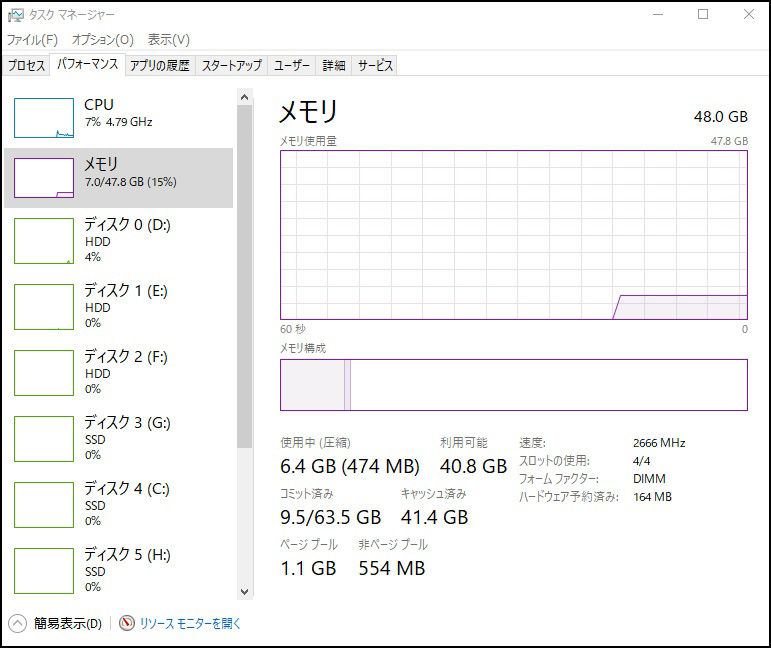
※使用中の欄に注目(尚筆者環境はRAM 48GB)
Windows10では立ち上げているだけでメモリを多く使用します。この画像ではブラウザのみを立ち上げている状態ですが、既に6GB使用しています。
Windows10はOSだけでメモリを4GB使うと言われており、実際買ったばかりの空っぽの状態でもメモリ4GBを占拠します。
周辺機器を接続していたり、グラボをとりつけていたりしているとドライバなどの制御ソフトが裏で動くので、それによってメモリをより多く食うようになります。
この場合、仮にメモリが8GB出会った場合、残り使える空き領域は2GB分しかありません。
この状態でエクセルの演算をしたり、フォトショップやイラストレーター、パワポなどソフトウェアを動かした場合、PCは恐らく重たくなるでしょう。ゲームなんかはまず動きません。
まずはお手持ちのPCの使用状況をタスクマネージャーからご確認していただくのが良いですが、今の時代メモリ8GBでは足りません。直ちに増設してください。
尚、ネットでたまに「メモリ8GBでも足りるよ!」と書いて安いパソコンを宣伝しているサイトがありますが、アレは信じないでください。ああいう人はまともにパソコン使ってない人です。
信じるのはパソコンを抱いて寝ているようなパソコンオタクか、パソコンが友達なパソコンオタクか、パソコンと結婚したパソコンオタクか……あとはパソコン専門ショップの言葉だけにしてください。
正に……

今の時代はメモリ8GBでは足りません。
立ち上がりが遅い、ソフトの動作が遅い、そももそ色々遅い!という方は多分メモリが足りていませんので、タスクマネージャーからご確認の上、早急にメモリを増設しましょう。
またメモリ増設の際は“メモリ規格”を確認しましょう。
2015年以前であればDDR3という規格が、現在はDDR4が主流です。2022年よりIntel12世代が発売され、ここからはDDR5が新規格となりました。今後主流となっていくのはDDR5となっています。
メモリ規格はマザーボードを確認するのが手っ取り早いですが、購入時期と現在使っているCPUからDDRがいくつなのかを調べることが出来ます。
メモリ規格に合わせて増設しましょう。
8GBの2枚組でオススメなのはKingston。筆者も使ってます。
※メモリは他メーカーとの組み合わせで稀に競合を起こします。なるべく同メーカーで統一するか、動作チェックの上ご使用ください。

参考価格:¥8,048(執筆時調べ)
メモリ規格:DDR4
メモリサイズ:8GBx2枚
メモリ速度:2666 MHz
家電量販店のパソコン

家電量販店のPCは買ってはいけません。
理由は値段とスペックが釣り合っていない、プリインストールと呼ばれる初期から入っているソフトが多すぎて邪魔という2点です。
まず、家電量販店のパソコンは値段の割に低スペックです。はっきりいってゴミです。
家電量販店のパソコンは知識のない人がターゲット層になっているので、買ってそのまま使える構成になっており、一見便利に見えます。
しかし、スペックに対して値段が高すぎます。パソコン専門店で購入した場合と比べ2倍以上になっていることも珍しくなく、そのスペックは現在通用する推奨スペックを満たしていないこともほとんど。
家電量販店で使う金額で、BTOパソコンなどを専門店で購入した場合、かなりのスペックが確保できます。
既に組んであるものを買う場合はBTOパソコンにしましょう。
オフィス向けで購入する場合、まとめ買いで安くなることもあるので、詳しくは購入先のBTOパソコン専門店を確認してみましょう。
文科省推奨パソコン・子供用パソコン

https://www.thedailystar.net/shout/humour/struggles-being-gamer-potato-pc-1484959
一時期ネット・SNSで騒がれた文科省推奨パソコンです。買わないでください。
はっきりいって家電量販店で買った方がマシなレベルでゴミです。
まず、スペックが10年ぐらい遅れているので、恐らくYoutubeを見ただけでPCが重くなるレベルです。
パソコンが詳しくがスマホは持っている人向けに解説すると……「iPhone5を最新型iPhoneと同じ価格で買わせようとしている」のと同じレベルです。
LINEもYoutubeもカメラアプリもまともに動かないスマホ買いますか?買いませんよね?
なら、パソコンも同じはずです。
文科省PCのスペックを一例として挙げておきますが、「容量64GB、メモリ4GB、CPUはCeleron N4000」。このスペックはWindowsXP SP3/Vista(2000年代後半)で使っていたレベルですが、文科省はこのスペックでWindows10Proを動かそうと推奨しています。(…何考えてんだ)
しかも文科省はプログラミング教育を推奨しています。が、こんなPCでは作ったものが動かせません。
仮にプログラミングを覚えてゲームアプリを作ったとしても、動作テストすらできないのです。
学びを与えるどころか学びを奪うPCになっており、買い与えられた側はパソコンから興味を失うでしょう。
恐らくこの手のPCは子供や中高生に親が買い与える目的で購入するはずだと思いますが、子供は大人より好奇心が旺盛な為、新しいことをどんどんやろうとするはず。
その時、この低スペックでは何も学びを得ることが出来ず、将来パソコンつよつよになる可能性を潰してしまいます。
勉強や教育目的で買うならむしろ良いパソコンを使わせて、色々経験を積ませて学びのチャンスを多く与えた方が良いのです。
よって、文科省推奨パソコンは買わんでよし!
ちなみに同様の理由で低スペックな子供用パソコンもいりません。
固定置き前提なのにノートパソコン

固定置きを前提としている場合、ノートパソコンも買わなくていいどころか買ってはいけないレベルになります。
ノートパソコンはあくまでも持ち運びを前提としたPC。持ち運び故に小型化を徹底しており、その分お値段も高くなります。
仮に、ノートパソコンと同性能のパソコンをデスクトップで組む場合、価格は3~5割ぐらいはカットできるので、家で使う前提ならばデスクトップ一択です。
よく「置き場所がないからノートで…」という理由からノートパソコンを購入する方がいますが、デスクトップにもミニタワーという小型デスクトップがあります。
ミニタワーは拡張性は少ないものの、デスクトップPCで可能なパーツ交換もできますし、将来的にスペックが足りなくなってケースを大型化すれば拡張性も確保できます。
また、デスクトップPCは画面やキーボードはケーブルで接続しているので、こたつでパソコンを操作したい場合には、そこに画面とキーボードを引っ張ってくればOK。
キーボードやマウスはワイヤレスもあり、Bluetoothであれば動作範囲は広くつかえます。
ディスプレイも周辺機器を購入して若干の手間を加えればワイヤレスモニター化できるため、家の中で使うならデスクトップで充分。
よって、ノートパソコンは出先で使う用途がない場合は不要となりますので、買わなくてよいです。
最近はタブレットPCの性能が高いため、外使いであればタブレットで事足りることも増えています。
固定置き前提ならデスクトップを推奨します。
ディスプレイ一体型PC

ディスプレイ一体型PCはお勧めしません。
ディスプレイ一体型とは、パソコンモニターの中にパソコンの機能が全て入っているオールインワンなパソコンの事です。
これらは良く家電量販店などで展示してあり、コンパクトさを重視していて一見良さそうに見えます。
しかしこのディスプレイ一体型PCはデメリットの方が多く、オススメしません。むしろ買うな!
まず、高いです。スペックの割に価格が高いので、ヘタしたらノートPC以上に値段がかかります。
次に画面が壊れたらパソコンも買い替えとなります。PCモニターというのは消耗品であり、特にバックライトが消耗します。家の蛍光灯を交換するように、ライトはいずれ暗くなっていきますし、画面のキズや汚れ、更には劣化にる割れもおこったりします。
一体型PCはディスプレイが壊れても、画面を交換するのにパソコン事修理に出さなければならず、最悪データが全部消えます。
更には、増設や壊れた際にパーツ交換が効きません。デスクトップPCであれば、壊れた部品を交換することでパソコンを自分で治すことができますし、足りないパーツを付け足すことができます。しかし一体型PCはノートPC同様に拡張性を持たない上に、分解してパーツを交換することが難しいです。なので壊れたらメーカー送りとなり、余計に出費がかさみます。
そして何より、元々故障に弱いです。
これはノートパソコンにも言えますが、狭い中に大量のパーツを押し込んでいる関係上、排熱効率が悪いのです。
故に寿命が短く、大抵数年で壊れます。この手のパソコンで長持ちした経験はありません。
ディスプレイ一体型を買うぐらいなら、小型のデスクトップを購入してワイヤレス化してコンパクト化しましょう。
番外:Macも買うな!

Mac信者がブチギレると思いますが、Macも買わなくていいです。むしろ買うな。
パソコンを買うならWindows一択です。
Macを買うべき人は特定の専門性を発揮する方で、一般使いや一般業務はWindowsでOKです。
別に筆者もWindowsが大好きなわけではないですが、一番汎用性が高いOSがWindowsしかないのです。
パソコンを好みで選ぶ人は既にある程度の知識があるということなので、そもそもこの記事にいる必要がないのです。
まず、Macは拡張性がありませんし、対応ソフトが少ない上に、ほとんどのゲームもできません。そう、主流のPCゲームが出来ません。
Windows環境下であればパーツの選択肢が非常に多く、自作PCもほとんどWindowsですが、MacはAppleが組んだものを買うのが前提。なので拡張性はありません。
スペックもWindowsPCのほうが優位にあります。ほとんどのパーツはWindows用に作られており、安くて高性能なBTOパソコンもWindowsです。
MacはAppleが用意したモノを使うというのが品質上前提の為メーカー品しかありません。ある意味わかりやすいですが、逆にいえば自由度がありません。
ソフトの対応数もWindowsが主流な為、Mac向けにはMac版を買わないといけません。当然フリーソフトも主流はWindowsなので使える母数が少なくなります。
そしてソフトが対応していないという事はゲームもできません。Macのグラボ事情は知らないのでアレですが、多分NvidiaのRTXとかは使えません。そしてなにより主流となるゲームソフトが対応していません。万が一動いてもスペック不足や互換性もろともでまともに動かないと思います。
ゲームできないパソコンとか宝の持ち腐れだと思っているので、ゲーム使えないMacなんかありえないのです。
「でもMacにはWindowsを動かせる機能がある!」…そうMacでもWindowsを動かせるのです!!
MacにはBoot Camp(ブートキャンプ)というWindowsをMac上で動かす機能が出ています!
……が、なら最初からWindows買えばいいのです。
そう…Windows買っとけばええやん…。(安いし。
「で…でもMacはウイルスに感染し辛いし」…いえ、します。
感染しないと思っているのは、そもそもMacを使っている母数がWindowsを使っている母数より少ないから報告数が少ないだけです。
ウイルスを作っている輩はより多くの人間に迷惑を掛けようとしていると思うので、シェアの多いWindowsを標的にしたものがメインになるのは当然のこと。
そういう意味では地雷を踏む率はMacの方が少ないですが、Macでも感染しますし、報告が少ない分ネット上に対策情報や解決策の数も少ないです。
またWindowsはWindows DefenderというOS紐づけのセキュリティソフトがあり、MacOS同様に外部のセキュリティソフトを入れる必要はなくなりました。
なのでウイルス対策の為にMacを選ぶというのはあまり選ぶ理由にならず、むしろネット上に対策や解決策が多く転がっているWindowsで別にいいのではと思う次第です。
万が一ウイルスでパソコンが壊れてしまってもWindowsのほうや安上がりなので被害額は抑えられます。
Macのメリットは映像関係、音楽関係、グラフィック関係の一部が非常にやりやすい点で、その点でクリエイター向けと言えますが、そのほとんどはWindowsで充分です。
Macを使うのはMacでしか効率化が出来ない業界の人ぐらいで良いのです。あれは専門職向けの仕事用PCです。一般人にはいりません。
Windowsは汎用型、Macは専用機なのです。家や仕事で使うなら汎用性ナンボなので、わざわざエースパイロット専用機なんか買わなくていいのです。
業界の人はWindowsのほうが汎用性が高いのを承知で、専門性特化の為にMacを選んでいます。用途によって道具を選んでいるだけに過ぎません。
PCを購入の際はWindowsOSから選びましょう。
わざわざ高い金払って拡張性も汎用性もないMacを買う必要はないのです。
もしMacを買う場合には、Windowsを使っていて「これが足りない!」「この部分だけ効率化したい!」、もしくは「Macのこの機能がどうしても使いたい!」と思った時に買えば良いのです。
基本的によほどの拘りがない限り買うのに最適なのはWindowsです。
まとめ
- メモリ8GB以下
- 家電量販店のパソコン
- 文科省推奨パソコン・子供用パソコン
- 固定置き前提なのにノートパソコン
- ディスプレイ一体型PC
上記5点に該当するようなパソコンは買うな!
あとMacも色々面倒だし高いから買うな!拡張性も汎用性も高いからとりあえずWindowsにしとけ!
というのが今回のまとめになります。
この記事をご覧になって参考にされる方は、パソコン選びがまだよくわからない方が多いと思いますので、とりあえず無難に満遍なく使え且つそこそこスペックのあるWindowsPCを買っておくと満足できると思いますよ。(ゲームもできるよ!!)
皆さん、変なパソコンをつかまされて無駄な出費をしないようにしてください。
関連記事はコチラから
もしならを運営している関係者が各種お悩みを解決します。 ゲームの開発やパソコン導入や会社のIT導入など。困ったときの強力な助っ人がほしい方へ。
「ハードウェア」の関連記事
- 【KP41病】数ヶ月以上悩まされた強制終了が解決した話
- 無料OS「Ubuntu」と「Chromium OS」が素晴らしい!Windowsが使いにくい人必見!
- ディスプレイに虫やゴミが入った場合の対処法
- Windows OSを使うのはもうやめよう!Microsoft帝国なんざもう嫌だ!
- KP41病が頻発!それってパソコンの故障が原因かも!?~KP41病が再発した話~
- ゲームチャット等で使える、覚えておきたい英語
- OS再インストールせずにマザーボードを交換したりパソコンを一新する方法
- パソコンが重い、もしかしてPIO病かも?
- HDDで高速化「RAID0」の特徴と構築方法
- CPUグリスの量と塗り方~グリスってどうやって塗るのとお困りの方に~
- Windows10、Windows Update(OSアップデート)後に気を付けたい確認事項
- Photoshopの画面色がおかしい時にチェックしたいポイント
- マザーボードの破損をチェックする5つのポイント
- 【NVIDIA Ansel】SS勢必見!ゲーム内で自由自在に写真撮影できる機能が凄すぎる!
- GeForceの新機能「NVIDIA Freestyle」が登場!リアルタイムにエフェクトをかけられる!?
- 買ってはいけないパソコン
- ビジネス用PCの推奨スペックと最適な選び方
- 【詐欺・マルウェア】不在通知のSMSにご用心!詐欺を見破るポイントをご紹介
- 企業を装った添付ファイル付きのウィルスメールにご注意!





















コメントを残す